Эта процедура используется для указания по умолчанию формата, размещения текста в столбцах и их содержание. Можно также указать символ по умолчанию, используемый в матричных спецификациях, а также в обычных спецификациях для обозначения истинного или ложного значения.
При необходимости можно переопределить эти параметры для отдельных столбцов и названий таблиц.
Прим.: Большинство стилей таблиц спецификаций, предлагаемых в AutoCAD Architecture 2022 toolset, имеют переопределения, применяемые к названиям и заголовкам столбцов. Доступ к этим параметрам осуществляется на вкладке "Компоновка" в диалоговом окне "Свойства стиля спецификаций".
- Выберите

 .
. 
Диспетчер стилей отображается с текущим чертежом, развернутым в виде иерархической структуры.
- Разверните "Объекты документации" и "Стили спецификаций".
- Выберите стиль спецификации, который требуется изменить.
- Нажмите кнопку мыши на вкладке "Формат по умолчанию".
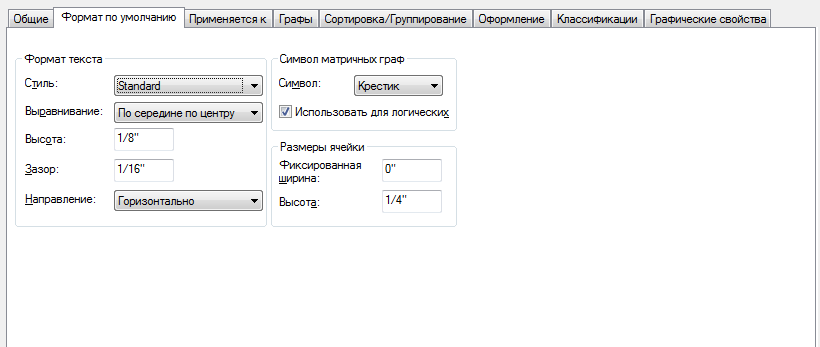
- В поле "Формат текста" укажите следующее:
- Для параметра "Стиль" выберите текстовый стиль AutoCAD,
 уже определенный на чертеже. Для использования шрифта, отсутствующего в раскрывающемся списке, необходимо сначала определить текстовый стиль AutoCAD, в котором используется этот шрифт.
уже определенный на чертеже. Для использования шрифта, отсутствующего в раскрывающемся списке, необходимо сначала определить текстовый стиль AutoCAD, в котором используется этот шрифт. - Для параметра "Выравнивание" выберите расположение текста.
- Для параметра "Высота" введите требуемую высоту текста. Высота обычно задается в виде размера, который нужно использовать при печати чертежа, содержащего спецификацию.
- Для параметра "Зазор" введите требуемый интервал между текстом и линиями таблицы в спецификации. Зазор обычно задается в виде размера, который нужно использовать при печати чертежа, содержащего таблицу спецификации.
- Для параметра "Поворот" выберите требуемую ориентацию текста в ячейках. Параметр "Поворот" также управляет ориентацией ячеек заголовка таблицы и заголовков групп относительно остальной таблицы.
- Для параметра "Стиль" выберите текстовый стиль AutoCAD,
- Выберите символ (галочку, точку, крестик или дефис) для использования в столбцах матрицы и, дополнительно, для логических значений.
- Установите или снимите флажок "Использовать для логических операций" для использования матричных символов или текста в формате характеристик для значений истина/ложь.
- Введите фиксированную ширину для всех столбцов или введите значение 0,0, если требуется подобрать ширину столбцов по ширине данных.
Фиксированная ширина обычно задается в виде размера, который нужно использовать при печати чертежа, содержащего таблицу спецификации.
Прим.: Поле "Высота ячейки" используется только для чтения. Этот размер рассчитывается исходя из размеров высоты и зазора. - Нажмите "OK".